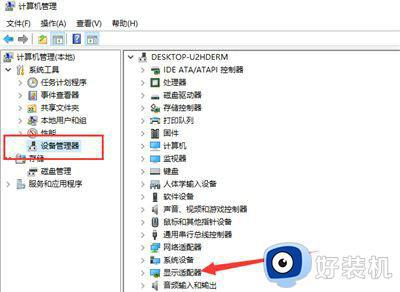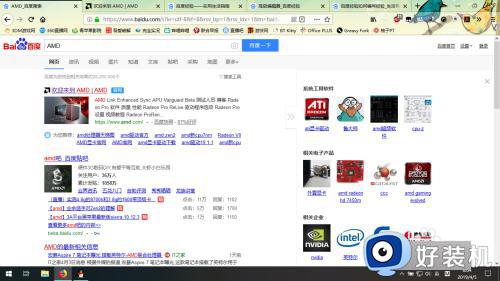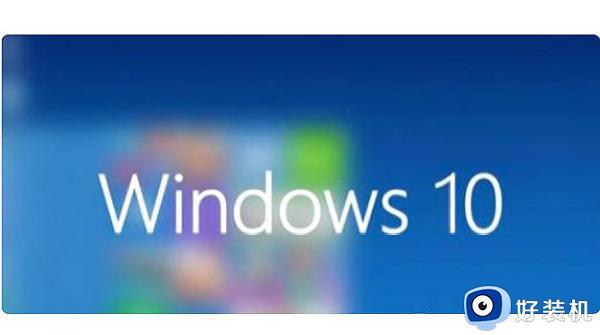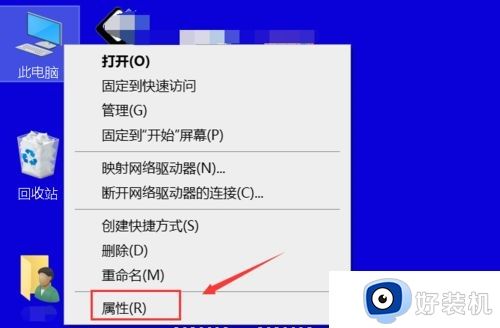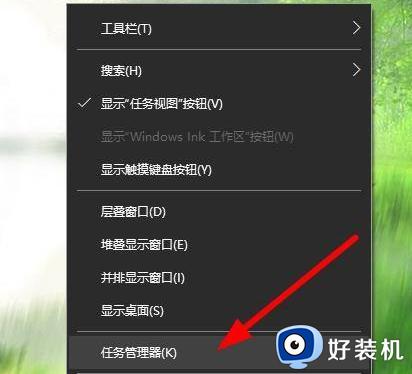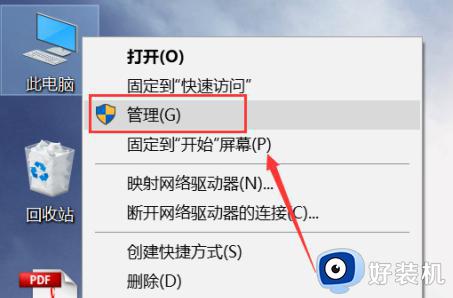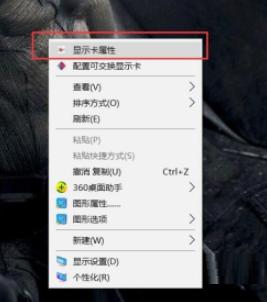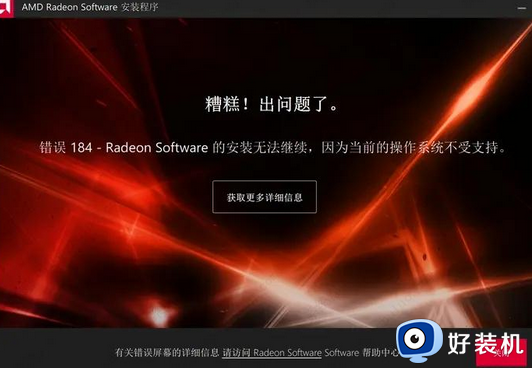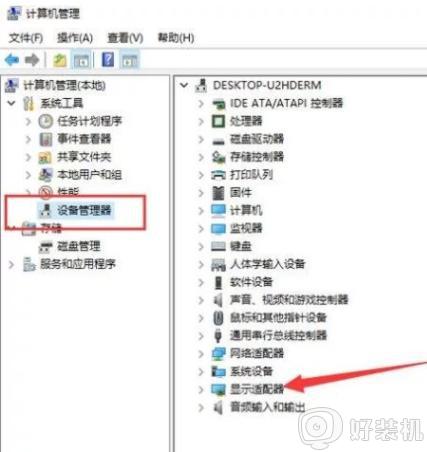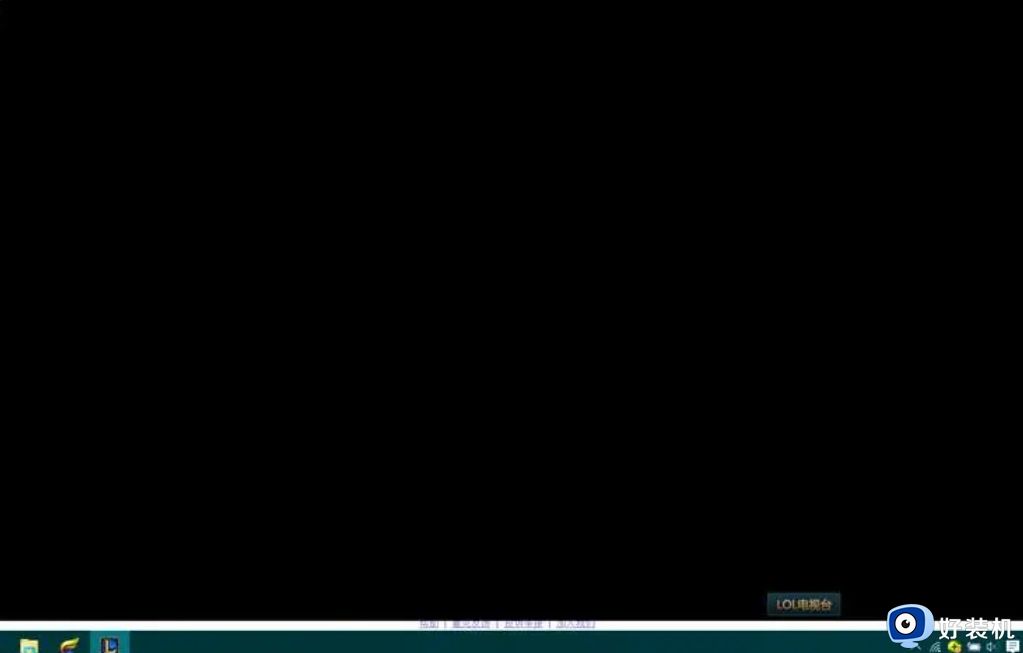win10如何解决amd显卡黑屏 win10解决解决amd显卡更新驱动黑屏的方法
现在很多win10精简版系统用户电脑里配备都是amd显卡,想要使用amd显卡我们就得在系统内安装amd显卡驱动,但是有用户在更新amd显卡驱动的时候出现了黑屏的情况,那这个问题要怎么解决呢,win10如何解决amd显卡黑屏?下面我就来教一教大家如何解决amd显卡更新驱动黑屏的方法。
具体方法如下:
1、使用这种方式的当然不能是硬件真坏了,我是出现这样的情况,游戏中突然黑屏,主机灯仍亮,显示器黄灯显示无信号;而在不使用3D的场景,如桌面工作,从来不出现黑屏。

2、重新启动后windows会提示上一次未正常退出,选择正常启动后,系统能够正常登录,因此我怀疑主机并没有死机,而是显示出了问题。

3、优先还是升级了驱动,结果没有作用;后来我总结一个规律,黑屏出现在两个情况下,一是游戏和桌面频繁切换的场景,二是显卡的风扇提速,能听到机箱内噪声加大,这时会出现黑屏
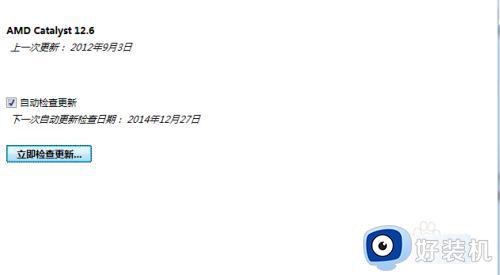
4、排除了硬件可能性,把目光转向显卡设置上,如果所示,打开AMD显卡的控制台。
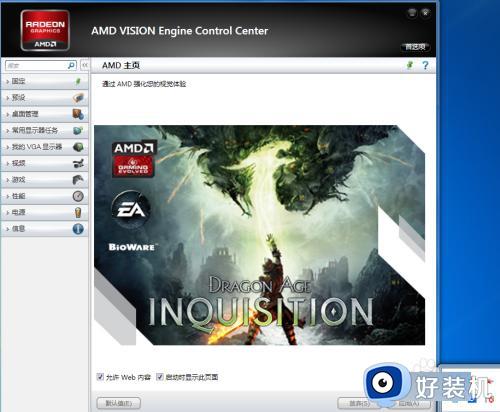
5、选择菜单至《性能》,点开第一行 AMD overDrive,为什么想到会在这里改?因为在这里能改变风扇的控制模式和转速。
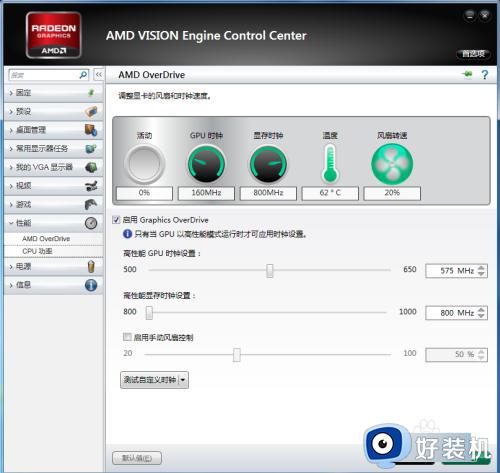
6、缺省是启用overDrive, 将选择框去掉后就应用,一切正常了。
这个功能看起来是用来动态调整显卡时钟和风扇的,估计是为了绿色?但不好用呵。

win10解决解决amd显卡更新驱动黑屏的方法就为用户们详细分享到这里了,可以根据上述方法步骤进行解决哦,希望本篇教程对大家有所帮助,更多精彩教程请关注好装机官方网站。